- Twitch แพลตฟอร์มสตรีมมิงแบบ go-to สำหรับผู้ใช้มากกว่า 15 ล้านคน
- หากคุณต้องการชมฟุตเทจการเล่นเกมที่สนุกสนานจริงๆ Twitch คือที่ที่เหมาะสำหรับคุณ
- หากต้องการอ่านเพิ่มเติมเกี่ยวกับการข้ามปัญหาเบราว์เซอร์ และอื่นๆ โปรดดูที่ เฉพาะเบราว์เซอร์ Hub.
- นักเล่นเกมตัวยงที่รักการสตรีม Twitch ควรเยี่ยมชมเว็บไซต์ของเราด้วย Game Streaming Hub เช่นกัน

- การโยกย้ายอย่างง่าย: ใช้ตัวช่วย Opera เพื่อถ่ายโอนข้อมูลที่ออก เช่น บุ๊กมาร์ก รหัสผ่าน ฯลฯ
- เพิ่มประสิทธิภาพการใช้ทรัพยากร: หน่วยความจำ RAM ของคุณถูกใช้อย่างมีประสิทธิภาพมากกว่าในเบราว์เซอร์อื่น
- ความเป็นส่วนตัวที่เพิ่มขึ้น: รวม VPN ฟรีและไม่ จำกัด
- ไม่มีโฆษณา: Ad Blocker ในตัวช่วยเพิ่มความเร็วในการโหลดหน้าและป้องกันการทำเหมืองข้อมูล
- เป็นมิตรกับการเล่นเกม: Opera GX เป็นเบราว์เซอร์แรกและดีที่สุดสำหรับการเล่นเกม
- ดาวน์โหลด Opera
ผู้ใช้ Windows 10 จำนวนมากรายงานว่าได้รับโฆษณา ads ชัก ด้วย Adblock นี่เป็นปัญหาที่ไม่ปกติ แต่ในบทความของวันนี้ เราจะแสดงวิธีแก้ไขอย่างง่ายดาย
วิธีแก้ไขปัญหาต่อไปนี้ยังมีประโยชน์หากคุณพบปัญหาต่อไปนี้:
- Adblock ไม่ทำงานบน Twitch
ฉันควรทำอย่างไรหากโฆษณา Twitch แสดงขึ้นเรื่อยๆ
1. ลองใช้เบราว์เซอร์อื่น
วิธีหนึ่งในการจัดการกับปัญหานี้คือลองใช้วิธีอื่น เบราว์เซอร์. ไม่เหมือนกับบราวเซอร์อื่นๆ ในตลาด โอเปร่า GX มาพร้อมกับ ad-blocker ในตัว ดังนั้นมันจะบล็อกโฆษณาทั้งหมด แม้กระทั่งโฆษณาของ Twitch
เราควรพูดถึงว่าเบราว์เซอร์นี้สร้างขึ้นบน Chromium ดังนั้นส่วนขยายทั้งหมดที่คุณใช้ใน Chrome จะทำงานใน Opera GX เช่นกัน นอกจากนี้ยังมีเครื่องสแกนมัลแวร์ ดังนั้นคุณจะได้รับคำเตือนหากคุณเข้าชมเว็บไซต์ที่เป็นอันตรายหรือหากคุณดาวน์โหลดไฟล์ที่เป็นอันตราย
หากคุณกำลังมองหาเบราว์เซอร์ที่เน้นไปที่ ทำให้ชีวิตของคุณในฐานะเกมเมอร์และแฟนของการสตรีมเป็นเรื่องง่ายขึ้น Opera GX คือเว็บเบราว์เซอร์สำหรับคุณ

Opera GX
เพลิดเพลินกับการรับชมสตรีม Twitch ที่คุณชื่นชอบโดยไม่ต้องมีโฆษณาด้วยความช่วยเหลือจากเว็บเบราว์เซอร์ตัวแรกและดีที่สุดของโลกสำหรับเกมเมอร์
เข้าไปดูในเว็บไซต์
2. เปลี่ยนการตั้งค่าขั้นสูงใน Chrome
- เปิด Chrome และในแถบที่อยู่ให้ป้อนบรรทัดนี้:
- chrome://flags/#network-service.
- ชุด เปิดใช้งานบริการเครือข่าย ถึง พิการ และบันทึกการเปลี่ยนแปลง
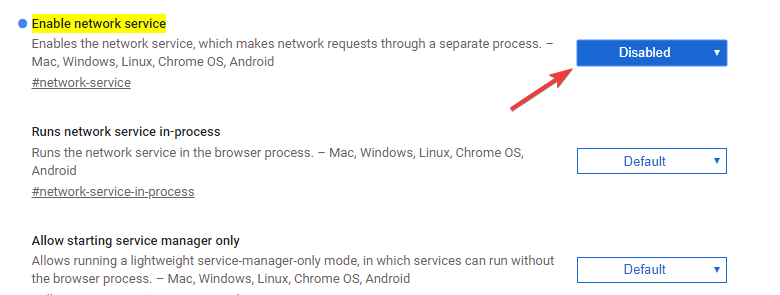
- รีสตาร์ท Chrome และตรวจสอบว่าปัญหาได้รับการแก้ไขหรือไม่
3. ตรวจสอบให้แน่ใจว่าส่วนขยาย Adblock ของคุณทันสมัย

- หากข้อผิดพลาดนี้เริ่มปรากฏขึ้นเมื่อเร็ว ๆ นี้ อย่าลืมอัปเดตส่วนขยาย Adblock ของคุณ
- เมื่ออัปเดตแอปแล้ว ให้รีสตาร์ทเบราว์เซอร์และตรวจสอบว่าปัญหายังคงมีอยู่หรือไม่
4. ลองเล่นสำรองสำหรับ Twitch.tv
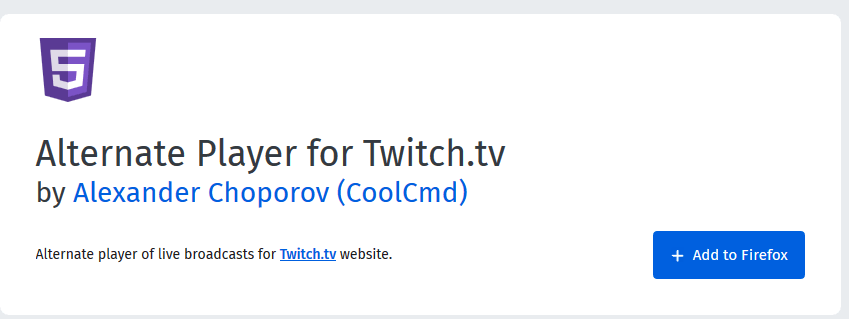
- หากคุณมีปัญหากับโฆษณาบน Twitch ให้ลองใช้ Alternate Player สำหรับส่วนขยาย Twitch.tv
- ดาวน์โหลดส่วนขยายจากลิงค์ต่อไปนี้:
- ดาวน์โหลด Alternate Player สำหรับ Firefox
- ดาวน์โหลดโปรแกรมเล่นสำรองสำหรับ Chrome
ไปแล้ว สี่วิธีแก้ปัญหาง่ายๆ ที่อาจช่วยคุณได้ หากคุณยังคงได้รับโฆษณาบน Twitch หากคุณพบว่าโซลูชันของเรามีประโยชน์ โปรดแจ้งให้เราทราบในส่วนความคิดเห็นด้านล่าง
 ยังคงมีปัญหา?แก้ไขด้วยเครื่องมือนี้:
ยังคงมีปัญหา?แก้ไขด้วยเครื่องมือนี้:
- ดาวน์โหลดเครื่องมือซ่อมแซมพีซีนี้ ได้รับการจัดอันดับยอดเยี่ยมใน TrustPilot.com (การดาวน์โหลดเริ่มต้นในหน้านี้)
- คลิก เริ่มสแกน เพื่อค้นหาปัญหาของ Windows ที่อาจทำให้เกิดปัญหากับพีซี
- คลิก ซ่อมทั้งหมด เพื่อแก้ไขปัญหาเกี่ยวกับเทคโนโลยีที่จดสิทธิบัตร (ส่วนลดพิเศษสำหรับผู้อ่านของเรา)
Restoro ถูกดาวน์โหลดโดย 0 ผู้อ่านในเดือนนี้
คำถามที่พบบ่อย
Twitch แนะนำโฆษณาเพื่อสนับสนุนผู้สร้างวิดีโอที่ทำให้ Twitch เป็นไปได้ ด้วยการแสดงโฆษณา สตรีมเมอร์จะได้รับการสนับสนุนทางการเงินเพิ่มเติมจากผู้ชมและแฟนๆ ของพวกเขา ดังนั้น so พวกเขาอาจอุทิศเวลามากขึ้นเพื่อสร้างช่อง Twitch ของตนและปรับปรุงคุณภาพของ ออกอากาศ
ไม่ใช่สมาชิก Twitch ทุกคนที่จะได้รับประสบการณ์ Twitch แบบไม่มีโฆษณา การสมัครสมาชิก Twitch Prime จะไม่ลบโฆษณา ประสบการณ์การรับชมแบบไม่มีโฆษณาสามารถทำได้โดยสมัครสมาชิก Twitch Turb
โฆษณา Twitch ได้รับการปรับแต่งให้เหมาะกับผู้ใช้แต่ละคนตามความสนใจและสถานที่ตั้งของผู้ใช้ ผู้สตรีม Twitch สามารถควบคุมได้เฉพาะเวลาและระยะเวลาที่โฆษณาตอนกลางจะแสดง สตรีมเมอร์ไม่ได้ควบคุมโฆษณาตอนต้นหรือเนื้อหาของพวกเขา
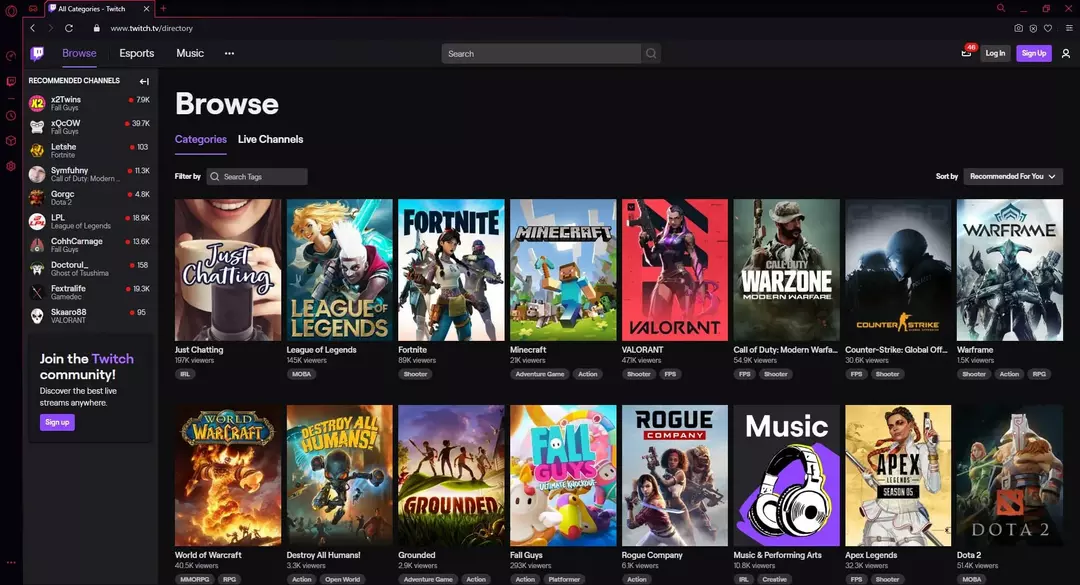

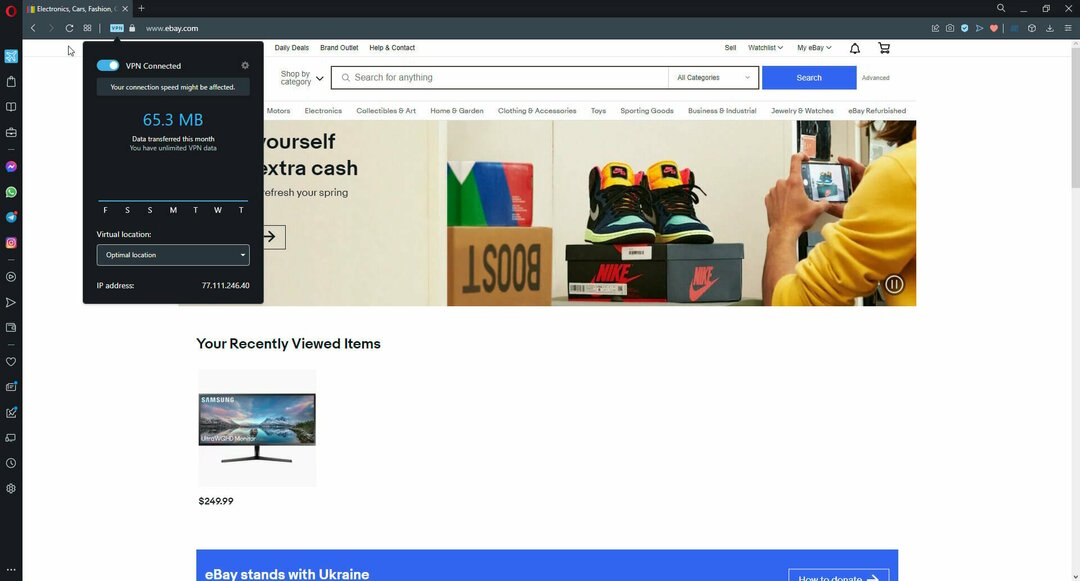
![5 สุดยอด 9ANIME Adblockers ที่จะใช้ในปี 2022 [พีซี & มือถือ]](/f/93224f9f60af6db7a22eeb85e118d96c.png?width=300&height=460)